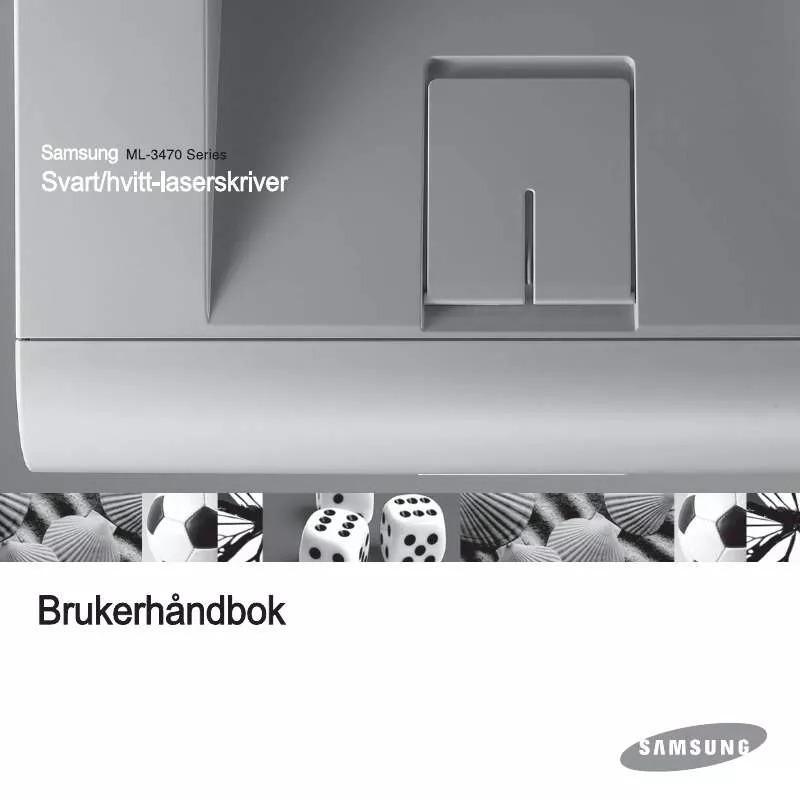Bruker manual SAMSUNG ML-3471ND/SEE
Lastmanuals gir deg en tjeneste som gjør at det kan deles og lagres, bruksanvisninger, instruksjoner, bruksmanualer og tekniske dokumenter... HUSK! LES ALLTID BRUKSANVISNINGEN FØR DU KJØPER
Hvis denne bruksanvisning, instruksjon eller skjema er det du leter etter, så last den ned nå. Lastmanuals gir deg en rask og enkel tilgang til bruksanvisninger for SAMSUNG ML-3471ND/SEE Vi håper at bruksanvisningen for SAMSUNG ML-3471ND/SEE er til hjelp for deg.
Lastmanuals hjelper deg og laste ned bruksanvisning SAMSUNG ML-3471ND/SEE.
Manuell abstrakt: bruksanvisning SAMSUNG ML-3471ND/SEE
Detaljerte instruksjoner for bruken står i bruksanvisningen.
[. . . ] © 2007 Samsung Electronics Co. , Ltd. Denne brukerhåndboken er kun beregnet til informasjonsformål. Informasjonen i brukerhåndboken kan endres uten varsel. Samsung Electronics er ikke ansvarlig for endringer, direkte eller indirekte som oppstår av eller er knyttet til denne brukerhåndboken.
· ML-3470D og ML-3471ND er modellbetegnelser for Samsung Electronics Co. , Ltd. [. . . ] Prøv å skrive ut fra et annet program. Hvis du skriver ut fra Windows (alle versjoner), kan du bruke et DOS-vindu til å kontrollere funksjonaliteten ved hjelp av kommandoen nedenfor: Ved ledeteksten C:\ skriver du Dir LPT1 og trykker på OK. (Dette forutsetter at skriveren er koblet til LPT1-porten. ) Avslutt Windows, og start datamaskinen på nytt. Slå skriveren av og deretter på igjen. Kontroller at filen ikke inneholder tomme sider.
Sideoppsettet er for komplekst.
Skriverkabelen er løs eller defekt.
Halvparten av siden er tom.
Innstillingen for papirretning kan være feil.
Papirstørrelsen og innstillingene for papirstørrelse stemmer ikke overens.
Skriveren skriver ut, men teksten er feil, forvansket eller ufullstendig.
Feil skriverdriver er valgt. Programmet fungerer ikke.
Det er for mye papir i papirskuffen.
Operativsystemet fungerer ikke.
Det oppstår stadig papirstopp.
Du bruker feil type papir.
Det brukes feil utmatingsmetode.
Tonerkassetten er defekt eller tom for toner. Enkelte komponenter, for eksempel kontrolleren eller hovedkortet, kan være defekte.
Det kan være rusk inni skriveren.
Ta kontakt med en servicerepresentant.
Illustrasjoner skrives ut feil fra Adobe Illustrator.
Innstillingen i programmet er feil.
Velg Last ned som punktgrafikk i vinduet Avanserte alternativer til grafiske egenskaper. Skriv ut dokumentet på nytt.
9. 10
<Feilsøking>
Løse problemer med utskriftskvalitet
Smuss inni skriveren eller feil ilegging av papir kan redusere utskriftskvaliteten. Se tabellen nedenfor for å feilsøke problemet. Tilstand Foreslåtte løsninger Hvis det vises en loddrett, hvit strek eller blasse områder på siden: · Tonerkassetten er nesten tom. Du kan kanskje bruke tonerkassetten litt til. Hvis utskriftskvaliteten ikke blir bedre, må du skifte tonerkassett. · Papiret oppfyller kanskje ikke spesifikasjonene (det kan for eksempel være for fuktig eller for grovt). · Hvis hele siden er lys, er utskriftsoppløsningen for lav eller tonersparingsmodus er aktivert. Juster utskriftsoppløsningen og endre modus for tonersparing i egenskapene for skriveren. · En kombinasjon av blasse områder og flekker kan tyde på at skriveren må rengjøres. · Overflaten på laserskannerenheten (LSU) kan være tilsmusset. · Papiret oppfyller kanskje ikke spesifikasjonene (det kan for eksempel være for fuktig eller for grovt). · Overføringsrullen eller papirbanen kan være tilsmusset. Se side 8. 1.
Tilstand Loddrette streker
Foreslåtte løsninger
AaBbCc AaBbCc AaBbCc AaBbCc AaBbCc AaBbCc AaBbCc AaBbCc AaBbCc AaBbCc
Grå bakgrunn
Hvis det vises svarte, loddrette streker på siden: · Det har sannsynligvis oppstått riper på trommelen inni tonerkassetten. Sett inn en ny tonerkassett.
Lys eller blass utskrift
AaBbCc AaBbCc AaBbCc AaBbCc AaBbCc AaBbCc AaBbCc AaBbCc AaBbCc AaBbCc
AaBbCc AaBbCc AaBbCc AaBbCc AaBbCc
Utflytende toner
Hvis det er for mye bakgrunnsskygge på utskriftene, kan du prøve følgende for å løse problemet: · Bytt til papir med lettere vekt. Svært tørre (lav fuktighet) omgivelser eller høy fuktighet (høyere enn 80 % RH) kan redusere bakgrunnsskyggen. [. . . ] Klikk på Print når du er ferdig med å angi alternativene.
34 Bruke skriveren med Macintosh
Grafikk
Kategorien Graphics inneholder alternativer for å velge Resolution(Quality). Velg Graphics i Presets-listen for å få tilgang til grafikkfunksjonene.
Printer Features
Denne kategorien inneholder alternativer for å velge papirtype og justere utskriftskvalitet. Velg Printer Features i Presets-listen for å få tilgang til følgende funksjoner:
· Resolution(Quality): Du kan velge utskriftsoppløsning. Jo høyere innstilling du angir, jo skarpere og klarere blir tegn og grafikk på utskriften. [. . . ]
ANSVARSFRASKRIVELSE FOR NEDLASTING AV BRUKSANVISNING SAMSUNG ML-3471ND/SEE Lastmanuals gir deg en tjeneste som gjør at det kan deles og lagres, bruksanvisninger, instruksjoner, bruksmanualer og tekniske dokumenter...